Een probleem dat veel mensen die dol zijn op het maken van video's, een oplossing willen vinden, is hoe ze een video met slechts één klik opzij kunnen draaien. De meeste video's die met smartphones zijn opgenomen, zijn zijwaarts of ondersteboven geplaatst. Aangezien bijna iedereen nu smartphonecamera's, iPad en tabbladen met een hoge resolutie gebruikt om video's vast te leggen, in plaats van de conventionele grote videocamera's te gebruiken, raken veel mensen gefrustreerd wanneer ze zich realiseren dat de video die ze hebben gemaakt niet de juiste oriëntatie heeft. Als gevolg hiervan wordt niet de optimale kwaliteit bereikt die kijkers verwachten te ervaren.
Een video zijwaarts draaien met video-editors
Als het bepalen van de hoek van onjuist georiënteerde video's uw grootste probleem is, is dit goed nieuws voor u. Er zijn verschillende digitale hulpmiddelen waarmee u een video in de juiste richting kunt verplaatsen. Enkele van de gebruiksvriendelijke gratis video-editors die u kunt gebruiken om uw video's om te draaien, te roteren of zijwaarts te draaien zonder enige moeite of stress, zijn de volgende.
Welnu, hier raad ik Wondershare Filmora (oorspronkelijk Wondershare Video Editor) ten zeerste aan, waarom? Omdat het de beste video-editor is waarmee je de video in elke richting kunt draaien en videobestanden in alle videoformaten zoals MP4, WMV, MKV, 3GP met slechts één klik kunt omzetten.
Hier zijn de manieren die door Wondershare Filmora worden gepresenteerd om een video gemakkelijk zijwaarts te draaien.
Stap 1:Kies en importeer de videobestanden voor rotatie
1) Klik op "Importeren" in de vensters en kies vervolgens de videobestanden die u leuk vindt op de computer, of sleep die bestanden gewoon naar het "Gebruikersalbum"
2) Sleep vervolgens de videobestanden met de linkermuisknop en zet ze vervolgens neer op de videotijdlijntrack in het onderste deel van het venster.
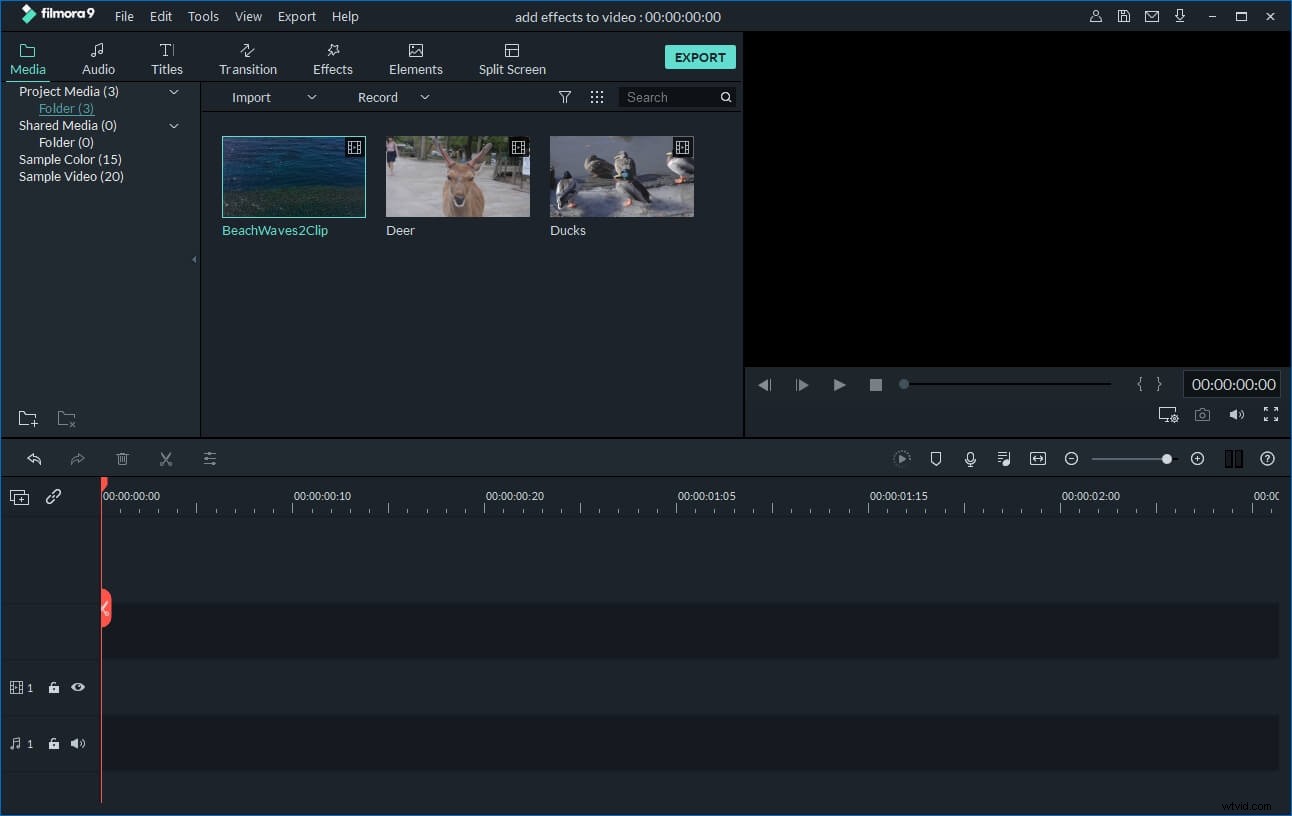
Stap 2:Scheid gefragmenteerde delen die u moet roteren (optioneel)
Als je alleen een specifiek deel van je video wilt draaien, dan;
1) Plaats de rode indicator gewoon aan het begin van de verkeerd opgenomen scène.
2) Klik vervolgens op het pictogram "Splitsen" boven de tijdlijn. (Timeline Zoomer kan worden gebruikt als u een nauwkeurigere en nauwkeurigere locatie wilt hebben.

Stap 3:Video roteren
1) Dubbelklik op het videobestand op de tijdlijn om het bewerkingspaneel weer te geven. (Rotatie-opties bevinden zich bovenaan, inclusief 4 knoppen.
2) Blijf de video 90 graden met de klok mee draaien zodat je de video ook 180 graden, 270 graden kunt draaien en terug kunt draaien naar de oorspronkelijke of normale positie.
3) Draai 90 graden tegen de klok in en draai het dan op dezelfde manier 90 graden met de klok mee, maar deze keer tegen de richting in.
4) Klik op de knop om de video te spiegelen of te roteren en controleer daarna het resultaat in het voorbeeldvenster. Als je al tevreden bent met het resultaat en de oriëntatie, klik dan op "Terug" en je clip wordt gedraaid zoals je wilt dat het verschijnt.
5) Je kunt de video nu opslaan of doorgaan met bewerken als je wilt.
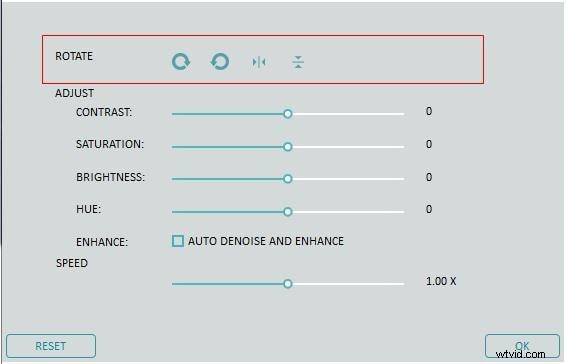
Stap 4:exporteer de gedraaide video
1) Als je denkt dat het resultaat al perfect voor je is, klik dan nu op het woord "Maken" om de geroteerde video op te slaan. 2) Als je meer formaten wilt ontdekken voor de video die je hebt geëxporteerd, klik dan op 'Formatteren'.
3) Je kunt videomaker ook op iPad en iPhone spelen door op "Apparaat" te klikken, dan kun je al uit de lijst kiezen.
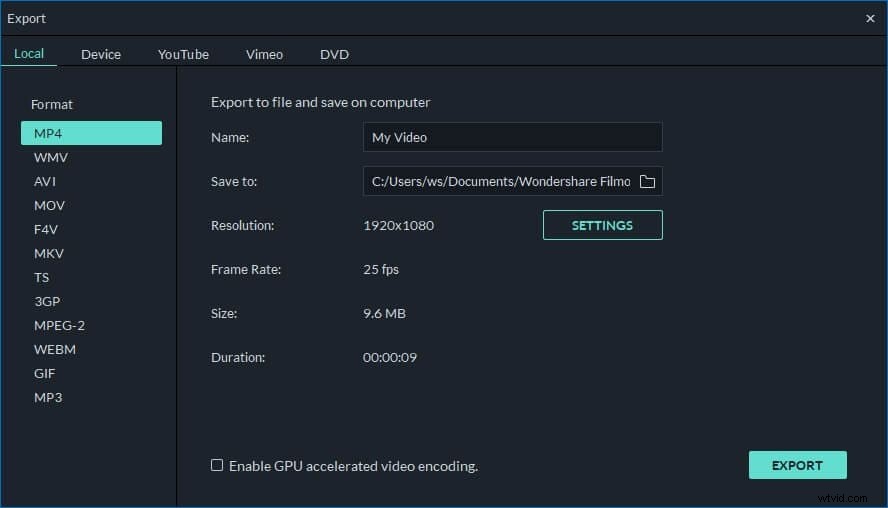
Kijk, het is gewoon een kwestie van de juiste aanrakingen. Laat deze videorotatietips je leiden naar een meer bevredigende videokwaliteit.
Andere videorotators om video zijwaarts te draaien
1. Gratis video spiegelen en roteren
Dit is een efficiënt type software waarmee je een video in verschillende hoeken kunt draaien die je leuk vindt. Je kunt hem dus 90 graden draaien, 180 graden tegen de klok in en ook 180 graden met de klok mee. Door het te gebruiken, kun je de video ook horizontaal of verticaal draaien om de video nauwkeuriger te maken.
2. Freemake Video Converter
Als je een alles-in-één video-editor en converter nodig hebt, dan is hier de Freemake Video Converter. Het bevat een eenvoudige video-editor waarmee u video eenvoudig kunt omdraaien, draaien of roteren vanaf uw smartphone, iPhone, camcorder of pc in een hoek van -90, 90 en 180 graden. Deze video-editor is gewoon gratis, maar bevat een video-editor van hoge kwaliteit.
3. Video draaien
Als je liever een online videorotator hebt, dan is dit perfect voor jou. Net als de andere video-editor is het ook een gratis webservice waarmee je video's op de computer kunt omdraaien of roteren. Het ondersteunt videoformaten zoals AVI, WMV, MPG en M4 EN FLV. Hierdoor is het dus gewoon te gemakkelijk om video's in een hoek van 90 graden met de klok mee en tegen de klok in te draaien, maar natuurlijk mogen je videobestanden, net als elke andere online videosoftware of -editors, slechts een maximale grootte van 5 MB hebben.
